|
On commence

-
Palette des couleurs mettre en avant plan la couleur
#f5f8e8 et en arrière plan du noir
-
Préparer un dégradé linéaire d’avant plan configuré
comme ceci
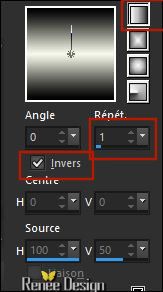
1.
Ouvrir une image de 1005 x 675 Pixels –Transparente
2.
Activer le pot de couleur et remplir du dégradé
3.
Effets – Modules externes ou Unlimited– Neology – A Different Sin
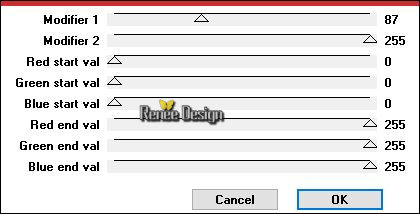
-
Palette des couleurs mettre en arrière plan la couleur
#4c5248
4.
Calques – Ajouter un nouveau calque
5.
Sélection-charger/enregistrer une sélection – Charger la
sélection à partir du disque ‘’ Les doux yeux du
monstre_1’’
6.
Activer le pot de couleur et remplir la sélection de la
couleur arrière plan
DESELECTIONNER
7. Effets – Unlimited -
Filter Factory Gallery N- Bulging Edge Plus...
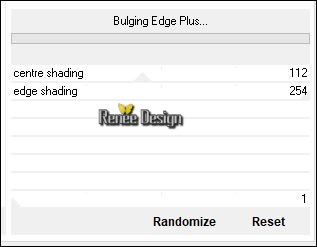
8. Effets – Unlimited -
Kiwis Oelfilter – Setzboard à 37
9. Sélection personnalisée
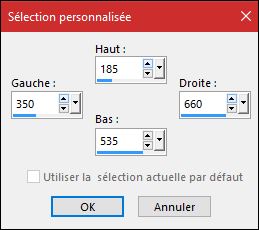
DELETE

CONSERVER LA SELECTION
10.
Effets – Effets 3 D – Ombre portée
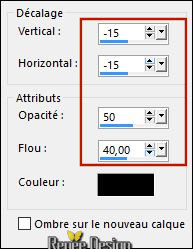
-
Refaire ombre portée a 15 /15
11.
Calques - Ajouter un nouveau calque
12.
Activer le pot de peinture Opacité a 50 remplir la
sélection de la couleur #f5f8e8
13.
Sélections – Modifier - Contracter de 7 pixels
DELETE

14.
Activer le tube ‘’ Renee_tube_Les doux yeux du
monstre-paysage’’
-
Editer copier – Editer coller comme nouveau calque
15.
Images - Redimensionner a 50% tous calques décochés
16.
Sélection - Inverser
DELETE

DESELECTIONNER
17.
Calques - Fusionner le calque du dessous
18. Effets – Modules
Externes – Nick Color Effex 3.0 /Bi color -Filters
Color set2/ Cool warm 2
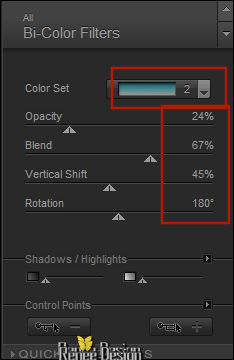
19.
Calques Ajouter un nouveau calque
20.
Sélection-charger/enregistrer une sélection – Charger la
sélection à partir du disque ‘’ Les doux yeux du
monstre_2’'
21.
Activer le pot de peinture /Opacité a 100 remplir de la
couleur avant plan (3 clics)
22.
Effets – Modules externes -AAA Frame – Foto Frame
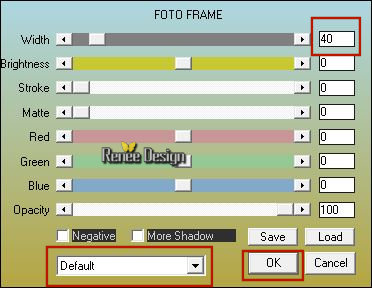
DESELECTIONNER
23.
Effets – Modules externes – MV Plugins – PanoWarp
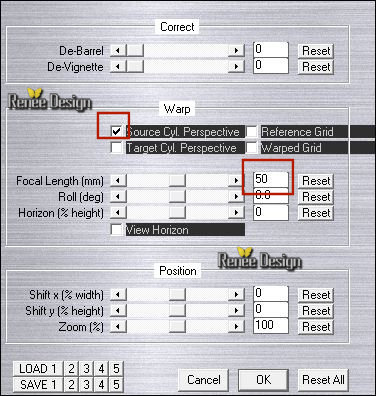
24.
Calques - Dupliquer
25.
Calques - Fusionner le calque du dessous
-
Palette des couleurs mettre en arrière plan du blanc
26.
Calques Ajouter un nouveau calque
27.
Sélection-charger/enregistrer une sélection – Charger la
sélection à partir du disque ‘’ Les doux yeux du
monstre_3’’
28.
Activer le pot de peinture et remplir de blanc
DESELECTIONNER
29.
Effets – Effets de Distorsion – Vent 40° à droite
-
Refaire 40° a gauche même paramètres
30.
Activer le tube ‘’ Renee_tube_Les doux yeux du
monstre-effet1’’
-
Editer copier – Editer coller comme nouveau calque
31.
Effets – Effet Géométrique – Cercle –cocher transparent
-
Propriété du calque – Mode Ecran et Opacité a 42
Vous
en êtes là
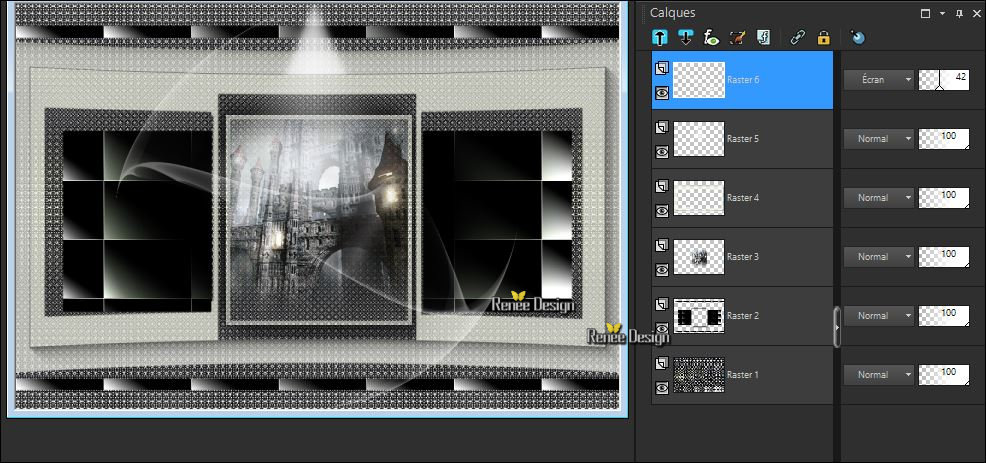
- Se
placer sur le calque Raster 2
32.
Effets – Modules externes – Mura’s Meister Perspective
Tilling
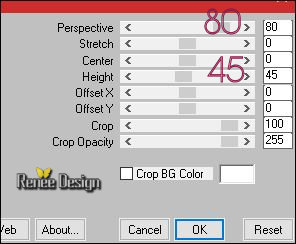
33.
Effets– Effet d’image – Décalage H = 0 et V = - 107
34.
Effets – Modules Externes – EyeCandy 5 Impact – Extrude/
Couleur #c7eaf3
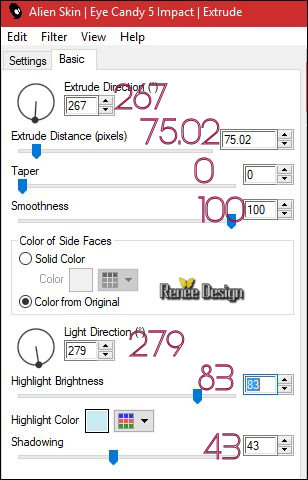
35.
Descendre Opacité du calque a 85
36.
Sélection-charger/enregistrer une sélection – Charger la
sélection à partir du disque ‘’ Les doux yeux du
monstre_4’’
DELETE
GARDER LA SELECTION
37.
Palette des couleurs mettre en avant plan la couleur
#ec7600 et arrière plan du blanc
- Se
replacer en haut de la palette des calques
38.
Calques – Ajouter un nouveau calque
39.
Activer le pot de peinture Opacité a 60
Remplir de la couleur d’avant plan
40.
Effets – Unlimited - &<Bkg Kaleidoscope>- Kaleidoscope
Divisions à 10/155
41.
Descendre Opacité du calque a 51
DESELECTIONNER
42.
Activer le tube ‘’ Renee_tube_Les doux yeux du
monstre-yeux.’’
-
Editer copier – Editer coller comme nouveau calque
43.
Effets – Effet d’image – Décalage H = 310 et v = - 71
44.
Propriété du calque - Mode Luminance
45.
Activer le tube ‘’ Renee_tube_Les doux yeux du
monstre-effet2.pspimage
-
Editer copier – Editer coller comme nouveau calque
46.
Effets – Effet d’image – Décalage H = - 340 et v = - 5
47.
Propriété du calque – Mode Luminance et Opacité a 67
48.
Activer le tube ‘’ Renee_tube_Les doux yeux du
monstre-effet3.pspimage’’
-
Editer copier – Editer coller comme nouveau calque
-
Placer en haut du travail
49.
Calques - Fusionner les calques visibles
50.
Sélection-charger/enregistrer une sélection – Charger la
sélection à partir du disque ‘’ Les doux yeux du
monstre_5’’
51.
Sélections – Transformer la sélection en calque
52.
Réglage – Flou radial
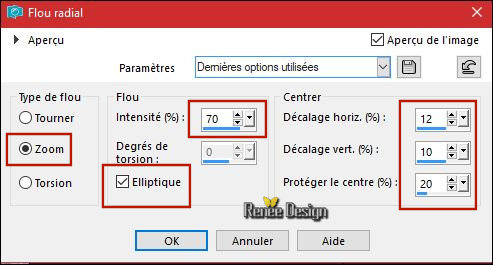
DESELECTIONNER
53.
Propriété du calque – Mode Ecran –Opacité a 57
54. Effets – Modules
Externes – AP[Lines Silverling] – Dotty Grid
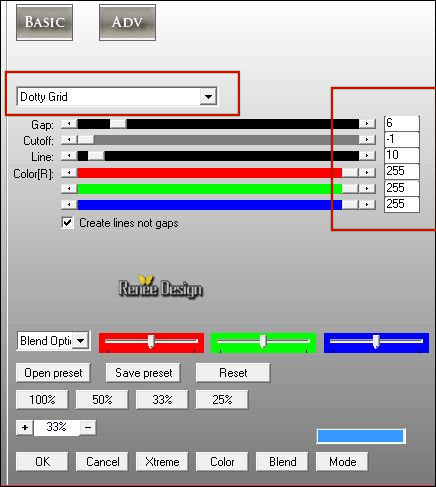
55.
Calques - Fusionner les calques visibles
56.
Editer - Copier
57.
Sélection - Sélectionner tout
58.
Images - Ajouter des bordures asymétriques / Couleur
#4c5248
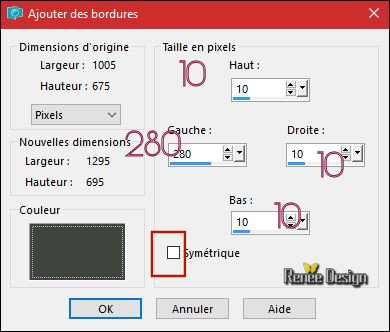
59.
Sélection - Inverser
60.
Calques - Ajouter un nouveau calque
61.
Editer coller dans la sélection image en mémoire
62.
Réglage flou gaussien a 42
63.
Effets – Modules Externes – Topaz Clarity( si problème
effet est dans le dossier )
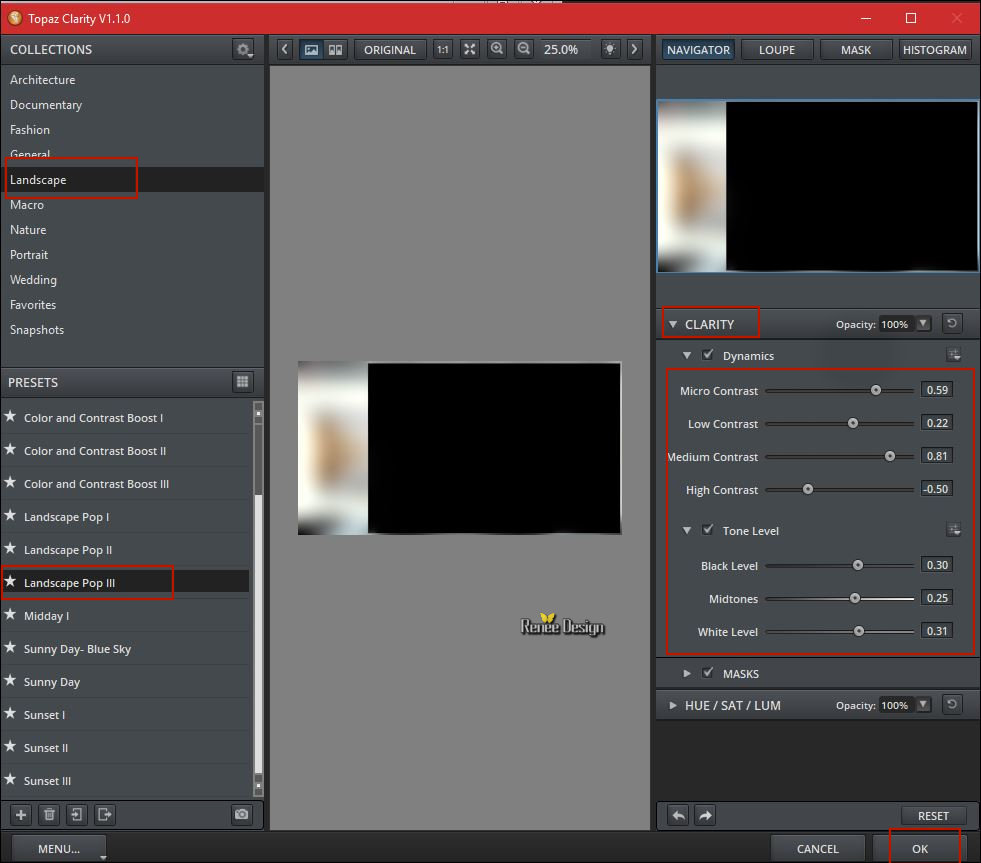
64.
Effets - Modules Externes – AAA Frame Foto Frame
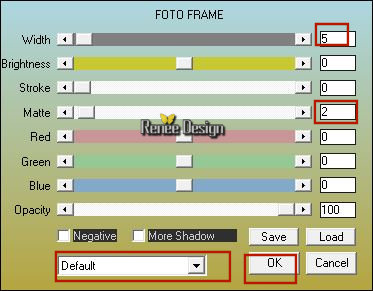
65.
Sélection - Inverser
66. Se
placer sur le calque du dessous
67.
Effets - Modules Externes – AAA Frame - Foto Frame
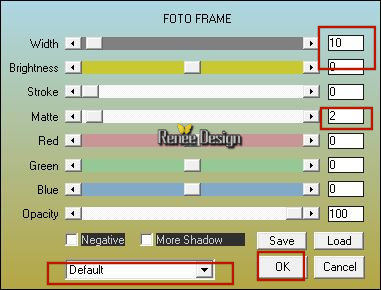
DESELECTIONNER
- Se
replacer en haut de la palette des calques
68.
Activer le tube ‘’ Renee_tube_Les doux yeux du monstre’’
69.
Image redimensionner a 60%
-
Editer copier – Editer coller comme nouveau calque
-
Placer en bas à gauche
-
Palette des couleurs mettre en avant plan la couleur
#00afa4 et en arrière plan du blanc
70.
Calques – Ajouter un nouveau calque
71.
Sélection-charger/enregistrer une sélection – Charger la
sélection à partir du disque ‘’ Les doux yeux du
monstre_6’’
72.
Activer le pot de peinture un clic gauche et un clic
droit pour remplir la sélection
DESELECTIONNER
73.
Effets – Effets de bords – Accentuer
74.
Ecrire le titre avec la police jointe ou coller le mien
75.
Calques - Fusionner tous
76.
Image redimensionner a 1005 Pixels de large
C'est terminé- Merci
Renée
Ecrite le 25/07/2017
et
mis en place
le 2017
*
Toute ressemblance avec une leçon existante est une pure
coïncidence
*
N'oubliez pas de remercier les gens qui travaillent avec
nous et pour nous j'ai nommé les tubeurs et
les traductrices Merci |